2017�N09��29��
�����ł��钴��ȒPPhotoshop���H�b�t�H�g�V���ŕ��������^���b�N�u���[��
�ǂ���kabe�ł��Bkabe��mono�u���O��������������A���肪�Ƃ��������܂��B
����́A�����ɂł��钴��ȒPPhotoshop���H�Ƃ������ƂŁA���������^���b�N�u���[�ɂ�����@�����Љ�����܂��B
�V���h�[�Ȃǂ�����������kabe�o�[�W�����͂�����ł��B���D�݂ŐF�X�lj����Ă��������ˁB

�킩��₷���f�t�H���g�œ����Ă���͂��̃��C���I�t�H���g���g�p���Ă��܂����A�t�H���g��ς���ƕ��͋C���ς��܂���[�B
���̋L���ŏo���オ��̂͂�����̊����`�ł��B

���Ȃ݂ɁA���̐F�Ɏd�オ��Photoshop���H�����L�y�[�W�ł��Љ�Ă��܂��B
�t�H�g�V���ŕ������S�[���h�ɂ�����@
�t�H�g�V���ŕ������V���o�[�ɂ�����@
���̑��A�t�H�g�V�����H�֘A�͂�����
Photoshop�𗧂��グ����A��������͂��܂��B
����A�t�H���g�́A�킩��₷���A�f�t�H���g�œ����Ă���͂��̃��C���I���g���܂��B

kabe�̂͂����܂ł��T���v�������B
���̒i�K�ŁA�t�H���g�͂������A�T�C�Y�Ȃǂ����D���Ȃ��̂��g���Ă���������^^
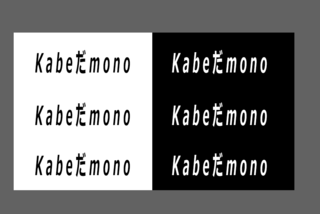
�ύX�������e�L�X�g���C���[�̃��C���[���̉��ɂ���X�y�[�X�t�߂��_�u���N���b�N����Ɓi�͂�ł���Ƃ��ł����j�A���C���[�X�^�C����ύX�����ʂ��o�Ă��܂��B
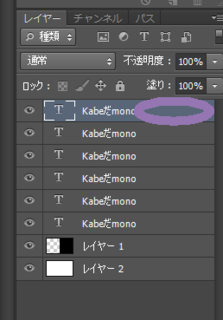
���C���[�X�^�C���ύX��ʂ͂�����B�����ŁA�O���f�[�V�����I�[�o�[���C�Ƀ`�F�b�N�����āA�O���f�[�V���������i�͂�ł���Ƃ���Łj���N���b�N���Ă��������B
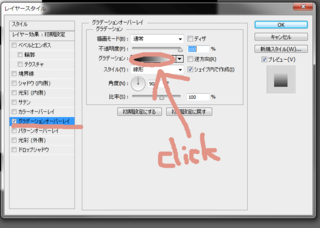
����ƁA���̍��ڂł��������܂����A�O���f�[�V������ύX�ł����ʂ�����܂��B
�@�̑����ł��B
����������܂��B

�O���f�[�V�����͈ȉ��̂悤�ɕύX���܂��B

�J���[�R�[�h�ƈʒu�͂�����
�@�̑����ł��B
�ڎw���͂�����B

�O���f�[�V�������ł��B

�J���[�R�[�h�ƈʒu�͂�����
��1
�J���[��1b7082�@�^�ʒu��0��
��2
�J���[��81d9eb�@�^�ʒu��25��
��3
�J���[��1b7082�@�^�ʒu��100��
���̂͂���Ȋ����B

�O���f���

�J���[�R�[�h�ƈʒu�͂�����
��1
�J���[��1b7082�@�^�ʒu��0��
��2
�J���[��06f2fb�@�^�ʒu��60��
��3
�J���[��1b7082�@�^�ʒu��100��
�ȏ�ł��B�������ł������H�@�ȒP�ɍ��܂����ˁI
���Ђ��ЁA���������������I
SSL�������ȒP�A�ŋ�kabe�C�`�I�V�̃T�[�o�[�͂�����ł��B


���������A���x�ASSL���ɂ��ď��������i���A�v���܂����j�B
�ł͂ł́A�܂��`�`�B
�N���b�N���Ă���������Ƃ��ꂵ���ł�

�l�C�u���O�����L���O��

�ɂق�u���O��
����́A�����ɂł��钴��ȒPPhotoshop���H�Ƃ������ƂŁA���������^���b�N�u���[�ɂ�����@�����Љ�����܂��B
�V���h�[�Ȃǂ�����������kabe�o�[�W�����͂�����ł��B���D�݂ŐF�X�lj����Ă��������ˁB

�킩��₷���f�t�H���g�œ����Ă���͂��̃��C���I�t�H���g���g�p���Ă��܂����A�t�H���g��ς���ƕ��͋C���ς��܂���[�B
���̋L���ŏo���オ��̂͂�����̊����`�ł��B

���Ȃ݂ɁA���̐F�Ɏd�オ��Photoshop���H�����L�y�[�W�ł��Љ�Ă��܂��B
�t�H�g�V���ŕ������S�[���h�ɂ�����@
�t�H�g�V���ŕ������V���o�[�ɂ�����@
���̑��A�t�H�g�V�����H�֘A�͂�����
�@�e�L�X�g����
Photoshop�𗧂��グ����A��������͂��܂��B
����A�t�H���g�́A�킩��₷���A�f�t�H���g�œ����Ă���͂��̃��C���I���g���܂��B

kabe�̂͂����܂ł��T���v�������B
���̒i�K�ŁA�t�H���g�͂������A�T�C�Y�Ȃǂ����D���Ȃ��̂��g���Ă���������^^
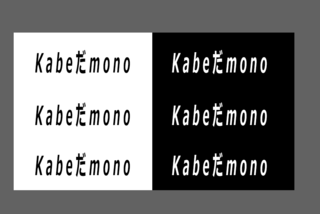
�ύX�������e�L�X�g���C���[�̃��C���[���̉��ɂ���X�y�[�X�t�߂��_�u���N���b�N����Ɓi�͂�ł���Ƃ��ł����j�A���C���[�X�^�C����ύX�����ʂ��o�Ă��܂��B
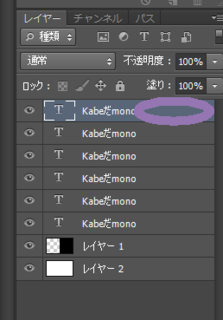
���C���[�X�^�C���ύX��ʂ͂�����B�����ŁA�O���f�[�V�����I�[�o�[���C�Ƀ`�F�b�N�����āA�O���f�[�V���������i�͂�ł���Ƃ���Łj���N���b�N���Ă��������B
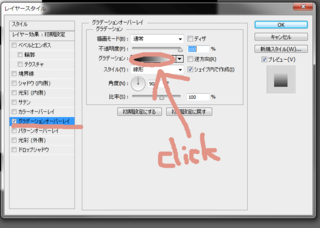
����ƁA���̍��ڂł��������܂����A�O���f�[�V������ύX�ł����ʂ�����܂��B
�A�t�H�g�V�����^���b�N�u���[�F�p�^�[��A
�@�̑����ł��B
����������܂��B

�O���f�[�V�����͈ȉ��̂悤�ɕύX���܂��B

�J���[�R�[�h�ƈʒu�͂�����
��1
�J���[��1b7082�@�^�ʒu��0��
��2
�J���[��cbecf3�@�^�ʒu��39��
��3
�J���[��1b7082�@�^�ʒu��100��
�J���[��1b7082�@�^�ʒu��0��
��2
�J���[��cbecf3�@�^�ʒu��39��
��3
�J���[��1b7082�@�^�ʒu��100��
�B�t�H�g�V�����^���b�N�u���[�F�p�^�[��B
�@�̑����ł��B
�ڎw���͂�����B

�O���f�[�V�������ł��B

�J���[�R�[�h�ƈʒu�͂�����
��1
�J���[��1b7082�@�^�ʒu��0��
��2
�J���[��81d9eb�@�^�ʒu��25��
��3
�J���[��1b7082�@�^�ʒu��100��
�C�t�H�g�V�����^���b�N�u���[�F�p�^�[��C
���̂͂���Ȋ����B

�O���f���

�J���[�R�[�h�ƈʒu�͂�����
��1
�J���[��1b7082�@�^�ʒu��0��
��2
�J���[��06f2fb�@�^�ʒu��60��
��3
�J���[��1b7082�@�^�ʒu��100��
�ȏ�ł��B�������ł������H�@�ȒP�ɍ��܂����ˁI
���Ђ��ЁA���������������I
SSL�������ȒP�A�ŋ�kabe�C�`�I�V�̃T�[�o�[�͂�����ł��B
���������A���x�ASSL���ɂ��ď��������i���A�v���܂����j�B
�ł͂ł́A�܂��`�`�B
�N���b�N���Ă���������Ƃ��ꂵ���ł�
�l�C�u���O�����L���O��
�ɂق�u���O��
���̋L���ւ̃g���b�N�o�b�NURL
https://fanblogs.jp/tb/6755722
���̋L���ւ̃g���b�N�o�b�N





